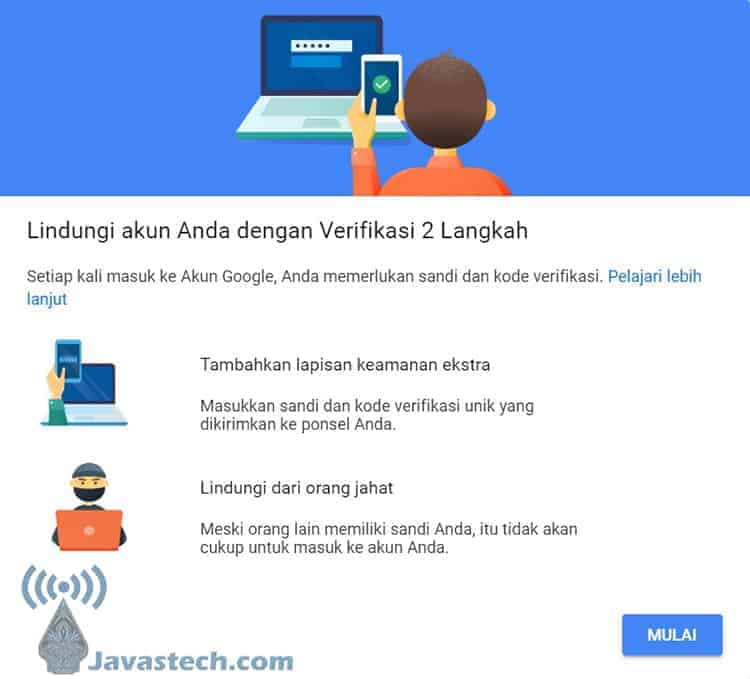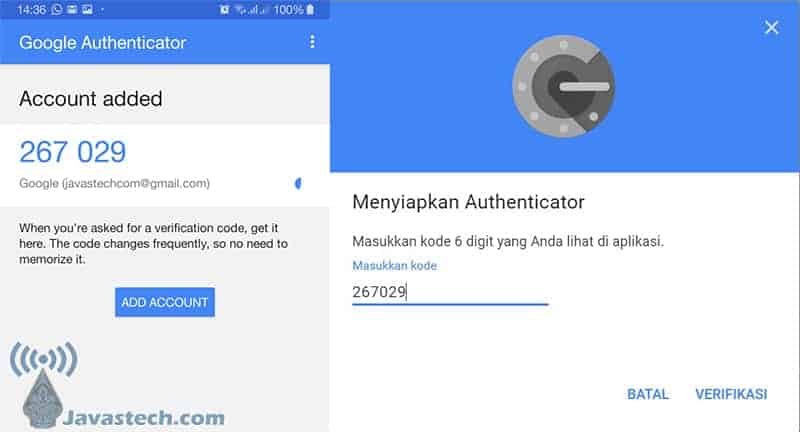Di era sekarang ini hampir semua manusia sudah memanfaatkan teknologi untuk kebutuhan sehari-hari. Teknologi memang sudah erat hubungannya dengan manusia sehingga pantas saja jika saat ini semuanya juga sudah serba digital. Apalagi jika teknologi yang digandrungi oleh manusia selalu mengalami perubahan dan memiliki kemampuan yang lebih canggih lagi. Jika teknologi sudah menjadi pendamping sehari-hari seseorang, pasti didalamnya terdapat sebuah data dari si orang itu sendiri. Buktinya dekatnya adalah berupa akun Google.
Siapa sekarang ini yang tidak memiliki akun Google? Meskipun kamu adalah pengguna iOS (iPhone) tentu kamu akan menggunakan akun ini. Berbicara soal data, kita perlu waspada tentang hal ini karena teknologi yang semakin maju ternyata juga menyimpan sisi negatif didalamnya. Banyak penjahat cyber yang tidak kita sadari sedang memantau data pribadi kita. Meskipun kita sudah menggunakan kata sandi dengan berbagai kombinasi sebagai pengamannya, namun keamanan ini masih dibilang kurang aman. Karena bisa saja bisa kebobolan dengan berbagai cara dan salah satunya dengan brute force.
Cara Mengaktifkan Otentikasi Dua Faktor di Akun Google Supaya Lebih Aman!
Untuk lebih memberikan rasa aman pada data pribadi di akun Google, kita bisa menggunakan metode keamanan 2FA atau Two-factor Authentication. Jika metode 2FA ini diaktifkan, maka akan menambahkan lapisan privasi lain ke akun pengguna. Jadi, apabila kata sandi valid maka harus di validasi kembali dengan metode 2FA yang biasanya harus memasukan kode random dan hanya bisa dipakai satu kali saja. Apabila sudah dipakai, maka kode 2FA tersebut akan berganti lagi. Lalu bagaimana cara mengaktifkan otentikasi dua faktor pada akun Google? Berikut ini adalah tutorialnya.
1. Mengatur Otentikasi Dua Faktor dengan Google Prompt
Google memberikan kebebasan kepada pengguna untuk menggunakan berbagai metode otentikasi dua faktor. Namun, jika ingin mengamankan yang berhubungan dengan Google maka gunakan Google Prompt. Metode 2FA Google Prompt ini mudah digunakan dan sebenarnya sudah default. Cara kerjanya ketika pengguna masuk ke akun Google diperangkat yang tidak dikenal, pengguna akan mendapatkan prompt diponsel atau tablet yang sudah pengguna masuki. Ketuk prompt tersebut untuk mengonfirmasi bahwa pengguna mencoba masuk ke dalam akun. Berikut ini adalah langkah-langkahnya.
- Akses myaccount.google.com dan masuk ke akun Google pengguna.
- Lanjut dengan mengikuti berikut ini: Keamanan (Security) > Ke Bagian Login Google > Verifikasi 2 Langkah.

- Ketika halaman verifikasi 2 langkah sudah dibuka, maka silakan klik “Mulai”.

- Untuk melanjutkannya, kamu diharuskan memasukan kata sandi terlebih dahulu untuk memverifikasi bahwa akun tersebut hanya kamu pemiliknya.

- Jika akun ini sudah tertaukan ke HP kamu, maka silakan klik “Coba Sekarang” untuk dikirimkan notifikasi oleh Google.

- Sekarang cek HP kamu. Jika muncul notifikasi dari Google, silakan klik “Ya/Yes”.

- Selanjutnya kamu harus memasukan opsi cadangan. Hal ini bertujuan jika ponsel hilang atau langkah kedua tidak dapat dilakukan maka tindakan dengan opsi cadangan ini bisa dilakukan. Opsi cadangan yang bisa kamu gunakan adalah dapat menggunakan nomor telepon atau kode-kode dari Google.

- Untuk yang menggunakan nomor telepon, maka Google akan mengirimkan kode verifikasi. Jika yang menggunakan kode cadangan maka silakan masukan kode tersebut. Dan bagian terakhir ini, silakan klik “Aktifkan” untuk mengaktifkan otentikasi dua faktor di Google akun.

2. Mengatur Otentikasi Dua Faktor dengan Google Authenticator
Google Prompt merupakan metode otentikasi dua faktor yang secara default sudah ada dari Google. Penggunaanya pun juga mudah seperti langkah-langkah yang sudah dijelaskan sebelumnya. Tetapi, pengguna juga bisa menggunakan metode alternatif lainnya yakni dengan aplikasi Google Authenticator. Aplikasi ini dapat diunduh gratis di Google Play Store untuk Android dan App Store untuk iOS (iPhone).
- Silakan kembali lagi ke halaman verifikasi 2 langkah pada akun Google.
- Gulirkan halamannya sampai menemukan “Aplikasi Authenticator”. Silakan kamu klik “Siapkan” untuk segera menyetelnya.

- Pilih jenis perangkat yang digunakan.

- Pindai barcode yang tertampil pada browser desktop.

- Cek aplikasi Google Authenticator di HP kamu. Jika ada kode, silakan masukan kode tersebut ke seperti berikut.

- Terakhir klik “Verifikasi” dan akun Google kamu sudah aman dengan dua lapis keamanan.
Penutup
Teknologi memang sudah semakin maju dan canggih sehingga bermanfaat untuk manusia. Namun, dibalik majunya teknologi untuk kebaikan manusia ternyata kejahatannya pun ikut maju dan canggih. Karena dari beberapa kasus yang sudah ada, pada korbannya kehilangan data lewat email dan data tersebut disalahgunakan oleh orang yang tak bertanggung jawab. Oleh karena itulah, pada informasi kali ini semoga bermanfaat untuk melindungi data pribadi pada email dengan menggunakan otentikasi dua faktor. Meskipun kita tahu bahwa Google memiliki kemanan yang baik, tetapi mencegah itu lebih baik daripada sudah terlanjur kejadian.